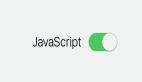仿照常见的那个图片变换flash做的效果,纯js。不过滤镜变换只对应ie,ff只能看到一般的切换。这个js做的效果最早在sina看到,这里把这个效果封装好方便使用。
效果:
程序说明:
图片未开始转换时,由于没有图片会显示一个红x,所以隐藏图片:
- this._img.style.visibility = "hidden";
ps:以前我用this._img.src = "javascript:void(0);";但这个在ie8会出错。
这个变换效果需要滤镜,所以只支持ie。要使用变换滤镜,要先设置filter:
- this._img.style.filter = "revealTrans()"
变换之前先设置两个参数Transition和Duration,分别是变换效果和持续时间,其中Duration是浮点数。
此外还有两个属性Enabled和Percent分别是是否激活滤镜和当前静态滤镜输出在转换进程中所处的点。
设置完后还需要运行apply和play方法,分别是应用变换效果和运行效果:
- with(this._img.filters.revealTrans){
- Transition = this.Transition; Duration = this.Duration; apply(); play();
- }
除了这两个方法还有一个stop方法用来停止效果。
下面列出所有效果和对应Transition值(参考手册):
值 : 效果
0 : 矩形收缩转换。
1 : 矩形扩张转换。
2 : 圆形收缩转换。
3 : 圆形扩张转换。
4 : 向上擦除。
5 : 向下擦除。
6 : 向右擦除。
7 : 向左擦除。
8 : 纵向百叶窗转换。
9 : 横向百叶窗转换。
10 : 国际象棋棋盘横向转换。
11 : 国际象棋棋盘纵向转换。
12 : 随机杂点干扰转换。
13 : 左右关门效果转换。
14 : 左右开门效果转换。
15 : 上下关门效果转换。
16 : 上下开门效果转换。
17 : 从右上角到左下角的锯齿边覆盖效果转换。
18 : 从右下角到左上角的锯齿边覆盖效果转换。
19 : 从左上角到右下角的锯齿边覆盖效果转换。
20 : 从左下角到右上角的锯齿边覆盖效果转换。
21 : 随机横线条转换。
22 : 随机竖线条转换。
23 : 随机使用上面可能的值转换。
其中23比较特别,是随机效果,程序默认就是随机效果。
设置完滤镜效果后就修改图片的src就开始转换了。
然后设置链接:
- !!list["url"] ? (this._a.href = list["url"]) : this._a.removeAttribute("href");
要注意的是这里用removeAttribute去掉a的href才能去掉链接,如果只设为空那么链接还是去不掉的。
#p#
使用说明:
首先要实例化一个对象:
- var rvt = new RevealTrans("idPicShow");
idPicShow就是显示变换的容器对象。
有以下这些可选参数和属性:
属性:默认值//说明
Auto: true,//是否自动切换;Pause: 1000,//停顿时间(微妙);Duration: 1,//变换持续时间(秒);Transition: 23,//变换效果(23为随机)
List: [],//数据集合,如果这里不设置可以用Add方法添加
onShow: function(){}//变换时执行
其中List是数据集合,其中每个元素结构是这样的:
- { img: 图片url, text: 相关文本, url: 相关链接 }
在使用时要注意,也可以在实例化之后用Add方法添加:
- rvt.Add('http://images.51cto.com/files/uploadimg/20120601/1019570.jpg', '图片变换效果', 'http://www.cnblogs.com/cloudgamer/archive/2008/05/23/1205642.html');
可以一个一个添加,这样方便后台用循环输出数据。
至于图片列表、按钮和文本显示区域是自己扩展的部分,详细请看实例。
全部设置完成后就可以用Start开始变换程序了:
- rvt.Start();
程序代码:
- var RevealTrans = Class.create();
- RevealTrans.prototype = {
- initialize: function(container, options) {
- this._img = document.createElement("img");
- this._a = document.createElement("a");
- this._timer = null;//计时器
- this.Index = 0;//显示索引
- this._onIndex = -1;//当前索引
- this.SetOptions(options);
- this.Auto = !!this.options.Auto;
- this.Pause = Math.abs(this.options.Pause);
- this.Duration = Math.abs(this.options.Duration);
- this.Transition = parseInt(this.options.Transition);
- this.List = this.options.List;
- this.onShow = this.options.onShow;
- //初始化显示区域
- this._img.style.visibility = "hidden";//第一次变换时不显示红x图
- this._img.style.width = this._img.style.height = "100%"; this._img.style.border = 0;
- this._img.onmouseover = Bind(this, this.Stop);
- this._img.onmouseout = Bind(this, this.Start);
- isIE && (this._img.style.filter = "revealTrans()");
- this._a.target = "_blank";
- $(container).appendChild(this._a).appendChild(this._img);
- },
- //设置默认属性
- SetOptions: function(options) {
- this.options = {//默认值
- Auto: true,//是否自动切换
- Pause: 1000,//停顿时间(微妙)
- Duration: 1,//变换持续时间(秒)
- Transition: 23,//变换效果(23为随机)
- List: [],//数据集合,如果这里不设置可以用Add方法添加
- onShow: function(){}//变换时执行
- };
- Extend(this.options, options || {});
- },
- Start: function() {
- clearTimeout(this._timer);
- //如果没有数据就返回
- if(!this.List.length) return;
- //修正Index
- if(this.Index < 0 || this.Index >= this.List.length){ this.Index = 0; }
- //如果当前索引不是显示索引就设置显示
- if(this._onIndex != this.Index){ this._onIndex = this.Index; this.Show(this.List[this.Index]); }
- //如果要自动切换
- if(this.Auto){
- this._timer = setTimeout(Bind(this, function(){ this.Index++; this.Start(); }), this.Duration * 1000 + this.Pause);
- }
- },
- //显示
- Show: function(list) {
- if(isIE){
- //设置变换参数
- with(this._img.filters.revealTrans){
- Transition = this.Transition; Duration = this.Duration; apply(); play();
- }
- }
- this._img.style.visibility = "";
- //设置图片属性
- this._img.src = list.img; this._img.alt = list.text;
- //设置链接
- !!list["url"] ? (this._a.href = list["url"]) : this._a.removeAttribute("href");
- //附加函数
- this.onShow();
- },
- //添加变换对象
- Add: function(sIimg, sText, sUrl) {
- this.List.push({ img: sIimg, text: sText, url: sUrl });
- },
- //停止
- Stop: function() {
- clearTimeout(this._timer);
- }
- };
ps:由于有些绿色版ie6会把滤镜功能去掉,所以用这类ie6会看不到效果的,用正宗版本就可以正常浏览了。
原文链接:http://www.cnblogs.com/cloudgamer/archive/2008/05/23/1205642.html
【编辑推荐】